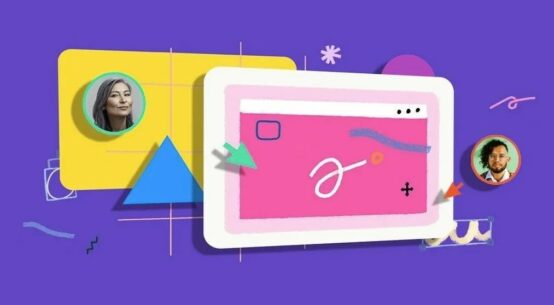По уже сложившейся традиции компания Google в честь Дня безопасного интернета (Safer Internet Day) дает пользователям пять советов для минимизации рисков конфиденциальности и безопасности персональных данных в продуктах компании в частности и интернете в целом. Предвосхищая следующий вопрос — нет, на сей раз за выполнение этих советов никакого дополнительного пространства в облачном хранилище Google Drive, увы, не предусмотрено.
Итак, вот эти пять советов от «гуру» безопасности Google:
1. Всегда храните пароли в безопасном месте
Менеджер паролей в вашем аккаунте Google помогает запомнить и надежно хранить пароли для всех ваших аккаунтов в Интернете. С помощью встроенной проверки пароля в один клик вы узнаете, если некоторые ваши пароли являются ненадежными — или вы повторно использовали их на нескольких сайтах, или мы обнаружили, что они скомпрометированы в результате взлома — мы вышлем вам ссылку, чтобы изменить их.
2. Позвольте Google автоматически удалять свои данные
Благодаря автоматическому удалению данных о месторасположении пользователя и его активности в сети и приложениях, в том числе в YouTube, вы можете выбрать опцию автоматического удаления вашей активности и истории местоположений каждые 3 или 18 месяцев. Вы также можете контролировать, какие данные хранятся в вашем аккаунте, с помощью простых элементов в настройках аккаунта Google и даже удалять данные по дате, продукте и теме.
3. Используйте любимые приложения Google в режиме инкогнито
Режим инкогнито является одним из самых популярных средств контроля конфиденциальности с момента запуска с Chrome в 2008 году, а в прошлом году мы добавили в YouTube и Google Maps (зачем дублировать, непонятно — прим. ред.). Нажмите изображение рисунка своего профиля, чтобы легко включить или выключить его. Если включить режим инкогнито в Картах, ваша активность, например места, которые вы ищете, не будет сохранена в вашем аккаунте Google. Если вы выключите режим анонимного просмотра, вы вернетесь к персонализированной работе с картами Google с рекомендациями ресторанов, информации о поездках и другими функциями, подобранными именно для вас.
4. Пользуйтесь Интернетом безопасно с помощью Chrome
Безопасный просмотр в Chrome автоматически защищает вас от вредного рекламы и предупреждает вас перед посещением опасных сайтов или загрузкой подозрительных файлов. Если вы пользуетесь Chrome, функции защиты паролей в нем встроенные автоматически. Мы предупредим вас при входе на веб-сайты, если имя пользователя и пароль были скомпрометированы (опять дублирование).
5. Попробуйте контролировать конфиденциальность голосом с помощью Google Assistant
Вы также можете управлять своими настройками конфиденциальности с помощью Google Assistant (сейчас поддерживаются только команды на английском языке). Просто скажите: «OK Google, delete the last thing I said to you» ( «Окей Google, удали последнее, что я тебе говорил»), чтобы удалить собранные данные, связанные с аккаунтом Google, или «OK Google, that wasn’t for you» ( «Окей Google, это не для твоих ушей»), чтобы сказать помощнику забыть то, что он слышал, если он отвечает на то, что на самом деле не было вопросом или запросом. А чтобы узнать, как Google сохраняет ваши данные в полной безопасности и защите, просто спросите: «OK Google, how do you keep my data safe?» ( «Окей, Google, как ты хранишь мои данные?»).
6. Пройдите проверку настроек конфиденциальности в своих приложениях и устройствах
День защиты данных — это прекрасная возможность, чтобы проверить настройки конфиденциальности и безопасности. Проведите проверку конфиденциальности, и мы пошагово проведем вас через основные настройки. Вы можете делать такие вещи, как выбирать, какие данные — например, ваше местоположение и история поиска — храниться в вашем аккаунте Google или контролировать, какую рекламу вы видите. Закончив, перейдите в службу проверки безопасности, чтобы получить персонализированные рекомендации по защите ваших данных и устройств, например, посторонние приложения к данным вашего аккаунта.
7. Контролируйте, какую рекламу хотите видеть от Google
Мы не продаем вашу личную информацию никому и предоставляем вам понятны элементы управления, выбор и контроль за тем, как используются ваши данные. Если вам интересно, почему вы видите рекламу, для получения дополнительной информации нажмите «Почему я вижу эту рекламу«. Если определенная реклама для вас не релевантной, вы можете заблокировать ее с помощью элемента управления «Отключить эту рекламу«. И вы всегда можете контролировать виды рекламы, которую вы видите, или когда-либо отключить персонализацию рекламы в настройках.
Ну вот как-то так, да, насколько полезными окажутся эти советы, пускай каждый решит для себя сам.
Источник: ITC.ua

 Самые актуальные новости - в
Самые актуальные новости - в